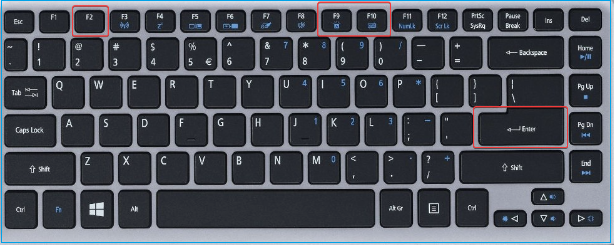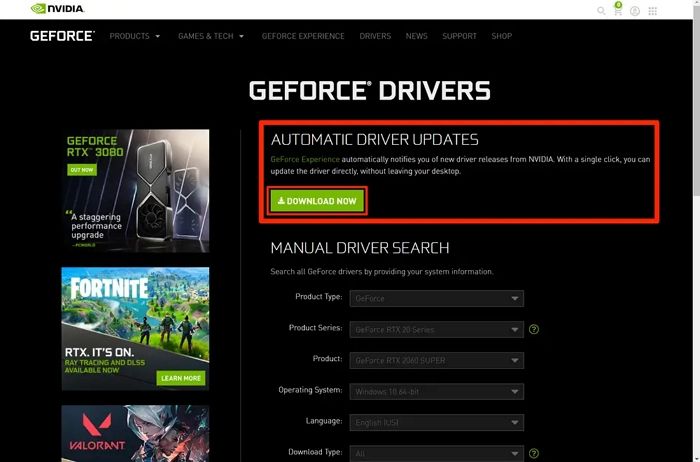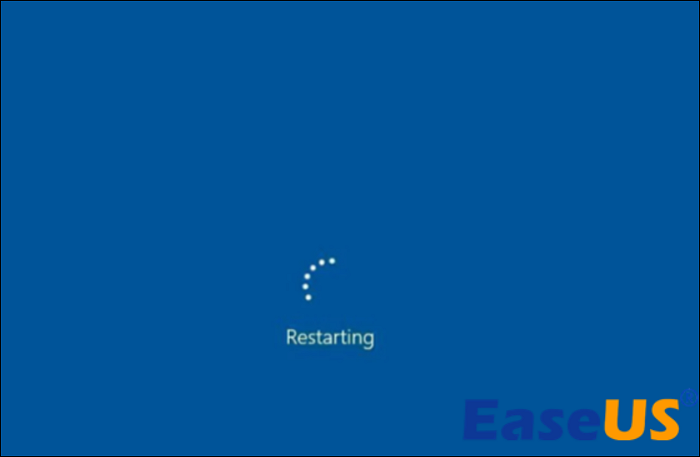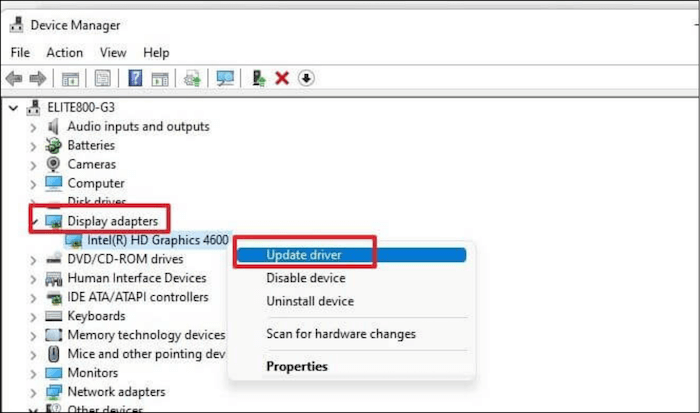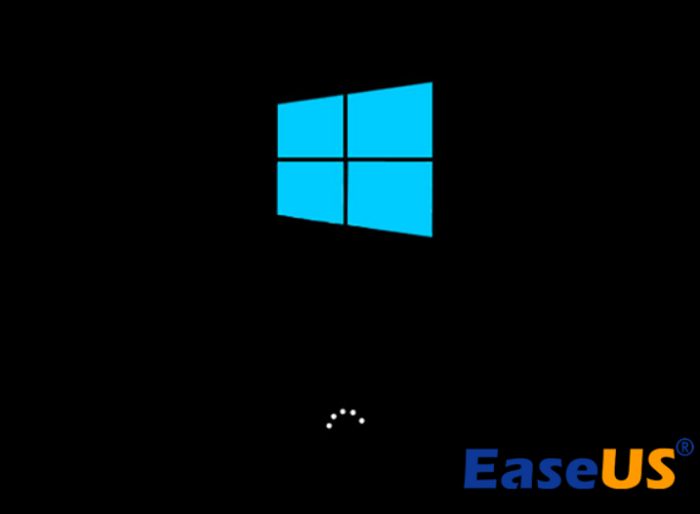أثناء مشاهدتي فيلمًا على حاسوبي المحمول من طراز Acer، أصبحت الشاشة سوداء فجأة. شعرت بالقلق. أطفأت الحاسوب المحمول ثم شغّلته مرة أخرى، لكن الشاشة بقيت سوداء. هل يمكن لأحد مساعدتي في إعادتها إلى حالتها الطبيعية؟
شركة Acer شركة رائدة في تصنيع أجهزة الكمبيوتر، ولديها ملايين العملاء الراضين. ومع ذلك، أبلغ العديد من المستخدمين عن مشكلة الشاشة السوداء في حواسيب Acer المحمولة. إذا كنت ممن يواجهون مشكلة الشاشة السوداء في حواسيب Acer المحمولة، فنحن هنا لمساعدتك. يوفر برنامج EaseUS عدة طرق لحل هذه المشكلة مع شرح مفصل خطوة بخطوة، مما يجعل العملية سهلة وبسيطة.
سيتناول هذا القسم تسع طرق فعالة لإصلاح مشكلة الشاشة السوداء لجهاز الكمبيوتر المحمول Acer الخاص بك:
- الطريقة الأولى: إعادة ضبط مصدر الطاقة لجهاز الكمبيوتر المحمول Acer
- الطريقة الثانية: جرب مفاتيح F2 وF9 وF10
- الطريقة 3. استخدام أداة إصلاح تمهيد Windows
- الطريقة الرابعة: اختبار الكمبيوتر المحمول من نوع Acer باستخدام شاشة خارجية
- الطريقة 5. التحقق من أخطاء القرص الصلب
- الطريقة 6. تحديث برامج تشغيل بطاقة الرسومات
- الطريقة 7. تحديث BIOS
- الطريقة 8. التحقق من الفيروسات والبرامج الضارة
- الطريقة 9. إعادة ضبط جهاز الكمبيوتر المحمول Acer
إذا لم تُفلح الطريقتان الأوليتان في استعادة شاشتك، فعليك الاستمرار بالحلول الأخرى في الوضع الآمن . إذا كانت هذه الحلول مفيدة، يمكنك أيضًا النقر على الأزرار ومشاركة هذا الدليل مع أصدقائك.
إعادة ضبط الطاقة هي الحل الأسهل لإصلاح أخطاء الكمبيوتر البسيطة. إذا لم يكن هناك خلل كبير في الشاشة السوداء لجهاز الكمبيوتر المحمول Acer، فعليك محاولة إعادة ضبط الجهاز. إليك الخطوات السريعة:
الخطوة 1: قم بإيقاف تشغيل الكمبيوتر المحمول Acer الخاص بك.
الخطوة 2: قم بإزالة محول التيار المتردد والأجهزة الخارجية والكابلات.
الخطوة 3: أمسك الكمبيوتر المحمول رأسًا على عقب وفك اللوحة الأساسية.
![قم بإزالة اللوحة الأساسية لجهاز الكمبيوتر المحمول Acer الخاص بك]()
الخطوة 4: قم بفصل البطارية واحتفظ بها في مكان آمن.
الخطوة 5: اضغط باستمرار على زر التشغيل لمدة 20 إلى 30 ثانية. سيؤدي ذلك إلى تفريغ الشحنات الكهربائية المتبقية من الكمبيوتر المحمول.
الخطوة 6: قم بتركيب البطارية وربط اللوحة الأساسية بعناية.
الخطوة 7: قم بتشغيل الكمبيوتر المحمول ومعرفة ما إذا كان يمكنه التشغيل بشكل طبيعي.
إذا وجدت شاشة الكمبيوتر المحمول Acer سوداء ولكنها لا تزال تعمل، فحاول إصلاح المشكلة بالطريقة التالية.
قراءة إضافية: استكشاف مشكلة عدم تشغيل الكمبيوتر المحمول من Acer وإصلاحها
قد تُصلح مفاتيح الوظائف التالية، F2 وF9 وF10، شاشة حاسوبك المحمول Acer السوداء. لنجرب:
الخطوة 1: إذا وجدت الضوء الأزرق لجهاز الكمبيوتر المحمول Acer الخاص بك مضاءً ولكن الشاشة سوداء، فقم بإيقاف تشغيله باستخدام زر الطاقة.
الخطوة 2: افصل جميع الأجهزة الخارجية، مثل محركات الأقراص، أو الماوس، أو لوحة المفاتيح.
الخطوة 3: قم بتشغيل الكمبيوتر المحمول الخاص بك.
الخطوة 4: اضغط على المفاتيح التالية عند ظهور شعار Acer أو شاشة البداية: F2
![اضغط على هذه المفاتيح لإصلاح الشاشة السوداء على الكمبيوتر المحمول الخاص بك]()
الخطوة 5: اختر "خروج" و"نعم" باستخدام الأسهم ثم اضغط على Enter.
ملحوظة* إذا رأيت شاشة الكمبيوتر المحمول Acer السوداء مع مؤشر Windows 11/10، فانقر فوق خيار الخروج > نعم باستخدام الماوس.
اقرأ أيضًا: شاشة سوداء في لابتوب توشيبا ، شاشة سوداء مع مؤشر ويندوز 11
EaseUS Partition Master أداة متخصصة لإصلاح مشاكل إقلاع ويندوز، تُحل مشاكل الإقلاع. تُقدم هذه الأداة ميزة "إصلاح إقلاع" فعّالة وسهلة الاستخدام. سواءً كنت تواجه شاشة سوداء بعد تسجيل الدخول، أو عطلًا مفاجئًا في النظام، أو شاشة زرقاء، فإن هذه الميزة تُساعدك على حل المشكلة. فهي تُسهّل عملية إصلاح أخطاء الإقلاع للمستخدمين ذوي الخبرة. تُشخّص هذه الأداة مشكلة الإقلاع وتُحلّها تلقائيًا ببضع نقرات. لستَ بحاجة إلى التعمق في عملية الإصلاح اليدوي.
قم بتنزيل EaseUS Partition Master واتبع الإرشادات لإصلاح التمهيد بسلاسة.
الخطوة 1. قم بتشغيل EaseUS Partition Master بعد توصيل محرك الأقراص الخارجي/USB بالكمبيوتر، وانتقل إلى "وسائط قابلة للتمهيد"، وانقر فوق "إنشاء وسائط قابلة للتمهيد".
الخطوة ٢. اختر محرك أقراص USB أو قرصًا مضغوطًا/DVD متاحًا وانقر على "إنشاء". يمكنك أيضًا نسخ ملف Windows ISO إلى وسيط التخزين.
الخطوة 3. وصّل محرك الإقلاع الذي أنشأته بالكمبيوتر الجديد، ثم أعد تشغيله بالضغط مطولًا على F2/Del للدخول إلى BIOS. بعد ذلك، عيّن محرك إقلاع WinPE كقرص إقلاع، ثم اضغط على F10 للخروج.
الخطوة 4. أعد تشغيل الكمبيوتر وادخل إلى واجهة WinPE. ثم افتح برنامج EaseUS Partition Master وانقر على "إصلاح الإقلاع" ضمن خيار "مجموعة الأدوات".
الخطوة 5: حدد النظام الذي تريد إصلاحه وانقر فوق "إصلاح".
الخطوة 6. انتظر قليلاً، وستتلقى رسالة تفيد بنجاح إصلاح النظام. انقر على "موافق" لإكمال عملية إصلاح التمهيد.
هذه الميزة الفعّالة تحل جميع مشاكل بدء التشغيل. إذا واجهتَ الأخطاء التالية، فانقر على الرابط للاطلاع على التفاصيل.
إذا كانت شاشة حاسوبك المحمول من نوع Acer سوداء ولكنها لا تزال تعمل، فقد يكون السبب خلل في البرنامج الثابت. في هذه الحالة، لا يُجدي إصلاح الشاشة السوداء نفعًا. يمكن أن تساعد شاشة خارجية في تحديد ما إذا كانت المشكلة ناجمة عن البرنامج الثابت أم عن الشاشة نفسها. لنتحقق من مشكلة البرنامج الثابت باستخدام الشاشة الخارجية:
الخطوة ١: استخدم كابل HDMI لتوصيل الشاشة الخارجية بجهاز الكمبيوتر المحمول Acer. تأكد من نجاح التوصيل.
الخطوة 2: تحقق مما إذا كانت الشاشة الخارجية تشارك شاشة الكمبيوتر المحمول.
الخطوة 3: إذا لم تعمل الشاشة الخارجية، اضغط على "F4" حتى تظهر شاشة الكمبيوتر المحمول الخاص بك.
يجب أن تبدأ الشاشة بالانعكاس على الشاشة الخارجية. إذا لم يحدث ذلك، فقد تكون المشكلة بسبب برامج تشغيل قديمة لبطاقة الرسومات أو أخطاء في القرص الصلب.
![مقالات ذات صلة]()
توقف جهاز Acer عند شاشة التحميل - 9 حلول سريعة
سيتناول هذا المقطع مشكلة "شاشة حاسوب Acer المحمول السوداء" الشائعة، ويقدم حلولاً عملية لاستعادة شاشة حاسوبك المحمول. كما سيساعدك برنامج EaseUS في تحليل الأسباب المحتملة لتجنب هذه المشكلة.
لا يقتصر برنامج EaseUS Partition Master على إصلاح مشاكل الإقلاع فحسب، بل يُمكنه أيضًا فحص أخطاء الأقراص بكفاءة. يثق ملايين مستخدمي ويندوز بأداة إدارة الأقراص هذه لفعاليتها الفائقة. تُصلح هذه الأداة مشكلة الشاشة السوداء لجهاز الكمبيوتر المحمول Acer الخاص بك إذا كانت ناتجة عن أي خطأ في القرص. تضمن ميزة "فحص نظام الملفات" القوية كفاءة وسلامة الأقراص الصلبة. تُتيح هذه الأداة للمستخدمين إنشاء ذاكرة USB قابلة للإقلاع، مما يسمح بفحص وإصلاح نظام الملفات بالكامل من خلال إعدادات BIOS.
قم بتنزيل EaseUS Partition Master واتبع الخطوات التالية للتحقق من أخطاء القرص الصلب.
قراءة إضافية:
يلعب محرك بطاقة الرسومات دورًا هامًا في سلاسة تشغيل شاشة الكمبيوتر. قد تُسبب برامج تشغيل بطاقة الرسومات القديمة أو التالفة أو المفقودة مشاكل في العرض، مثل ظهور شاشة سوداء في كمبيوتر Acer المحمول أو شاشة سوداء بعد تسجيل الدخول. تُساعد هذه الطريقة على تحديث برامج تشغيل بطاقة الرسومات لديك مع شرح مُفصّل. كما وفّرنا إرشادات حول إعادة تثبيت برامج التشغيل إذا لم يُفلح محرك الأقراص المُحدّث في حل مشكلة الشاشة السوداء في كمبيوتر Acer المحمول. إليك الطريقة:
الخطوة 1: اضغط على "Windows + X" وحدد "إدارة الأجهزة" من القائمة.
الخطوة 2: انقر نقرًا مزدوجًا لتوسيع فئة "محولات العرض".
الخطوة 3: انقر بزر الماوس الأيمن على الرسومات واختر "تحديث برنامج التشغيل".
![قم بتحديث برنامج تشغيل الرسوميات لإصلاح مشكلة الشاشة السوداء في الكمبيوتر المحمول Acer.]()
الخطوة 4: انقر على الخيار الأول، "البحث تلقائيًا عن برنامج التشغيل". ستظهر النافذة أحدث إصدار، ثم اتبع التعليمات التي تظهر على الشاشة لتحديث برنامج التشغيل.
إذا رأيت هذه الرسالة: "تم بالفعل تثبيت أفضل برامج التشغيل لديك"، ففكر في إلغاء تثبيت برنامج التشغيل.
الخطوة 1: أغلق نافذة تحديث برنامج التشغيل.
الخطوة 2: انقر بزر الماوس الأيمن على الرسومات، ثم حدد "إلغاء تثبيت الجهاز" و"إلغاء التثبيت".
الخطوة 3: قم بزيارة صفحة دعم Acer أو انقر هنا لتثبيت برنامج التشغيل من دعم Acer.
الخطوة 4: حدد جهازك باستخدام الرقم التسلسلي أو SNID أو الرقم النموذجي.
الخطوة 5: ابحث عن محرك الرسومات الخاص بجهازك وقم بتنزيله.
الخطوة 6: افتح الملف الذي تم تنزيله واتبع الإرشادات التي تظهر على الشاشة لتثبيت برنامج التشغيل.
يُشغّل نظام BIOS عملية إقلاع النظام بالكامل. يُعرف هذا النظام باسم نظام الإدخال والإخراج الأساسي. أي خلل في BIOS يؤدي إلى تعطل النظام، وقد يُسبب مشاكل مثل ظهور شاشة سوداء بعد تسجيل الدخول أو شاشة الموت السوداء في أجهزة Acer.
ننصحك بتحديث إعدادات BIOS في حال وجود مشكلة. فيما يلي الخطوات التفصيلية لتحديث BIOS.
ملاحظة* قد يؤدي تحديث BIOS بشكل غير صحيح إلى إلحاق الضرر بنظامك. لذلك، لا نوصي بتحديث إعدادات BIOS لمستخدمي Windows غير المتمرسين.
الخطوة 1: انتقل إلى "قائمة ابدأ" وحدد "تشغيل".
الخطوة 2: في مربع البحث، اكتب الأمر التالي واضغط على "Enter".
msinfo32
الخطوة 3: ستنتقل إلى نافذة "ملخص النظام". ابحث عن "إصدار/تاريخ BIOS" الحالي.
![ابحث عن ملخص إصدار BIOS الحالي لجهاز الكمبيوتر المحمول Acer الخاص بك.]()
الخطوة 4: افتح صفحة دعم Acer الرسمية وحدد طراز الكمبيوتر المحمول الخاص بك.
الخطوة 5: قم بتنزيل إصدار BIOS المناسب.
الخطوة 6: قم باستخراج ملف Zip الذي تم تنزيله.
الخطوة 7: وصّل وحدة تخزين USB فارغة بجهاز الكمبيوتر المحمول بنظام ملفات FAT32. انسخ الملفات المستخرجة إليها.
ملحوظة* ابحث في الويب عن مفتاح BIOS المحدد باستخدام رقم طراز الجهاز أو اسمه.
الخطوة 8: أعد تشغيل الكمبيوتر المحمول واضغط على المفتاح للدخول إلى تكوين BIOS.
الخطوة 9: حدد "التمهيد" من شريط القائمة العلوي ثم "الإعدادات المتقدمة".
الخطوة 10: حدد "الجهاز القابل للإزالة" من القائمة واتبع الإرشادات التي تظهر على الشاشة لتحديث تكوين BIOS.
سيتم إعادة تشغيل النظام تلقائيًا بمجرد تحديث BIOS.
قراءة إضافية : عدم ظهور Windows Boot Manager في BIOS ، عدم ظهور محرك التمهيد في BIOS
قد تُلحق الفيروسات وهجمات البرامج الضارة أضرارًا داخلية بنظام التشغيل. وقد تُسبب مشاكل مثل تلف الملفات وشاشة حاسوب Acer المحمول سوداء، مع إمكانية رؤية الماوس. كما تُسبب خللًا في النظام وتمنع الجهاز من التشغيل بشكل صحيح.
قد تحتاج إلى فحص فيروسات لاكتشاف الفيروس الذي يُسبب غلق شاشة حاسوبك المحمول من نوع Acer. بما أنك تعمل في الوضع الآمن، فإن نظام Windows يعمل بسعة محدودة. قد لا تعمل الميزات المدمجة، مثل Windows Defender. قم بإجراء فحص سريع لتحديد الفيروس وإزالته إذا كان Windows Defender يعمل. افتح متصفح ويب ونزّل برنامج مكافحة فيروسات موثوقًا لإزالة البرامج الضارة.
أعد ضبط حاسوبك المحمول من نوع Acer إذا لم تُحل مشكلة الشاشة السوداء. جرّب الخطوات التالية لإعادة تشغيل جهازك وإعادة تثبيت نظام التشغيل.
الخطوة ١: أعد تشغيل الكمبيوتر المحمول واضغط على زر التشغيل حتى تدخل إلى واجهة WinRE. يمكنك إعادة تشغيل النظام ثلاث مرات لاستخدام WinRe.
الخطوة 2: انقر فوق "استكشاف الأخطاء وإصلاحها" وحدد خيار "إعادة تعيين هذا الكمبيوتر".
الخطوة 3: اختر الخيار الأول "الاحتفاظ بملفاتي". هذا يحمي نظامك من فقدان البيانات.
![إعادة ضبط الكمبيوتر]()
نعتقد أنه يمكنك إصلاح مشاكل مثل شاشة حاسوب Acer المحمول السوداء أو شاشة حاسوب Acer المحمول السوداء مع مؤشر Windows 11/10. مع ذلك، من الضروري فهم الأسباب لتجنب أي مشاكل مستقبلية. فيما يلي بعض الأسباب الأكثر شيوعًا:
- أخطاء القرص الصلب: قد تؤدي أخطاء القرص الصلب إلى ظهور شاشة فارغة على حاسوبك المحمول من نوع Acer. قد لا يتمكن نظام التشغيل من تحميل الملفات المطلوبة لنجاح عملية التمهيد.
- أخطاء برامج تشغيل بطاقة الرسومات: احرص دائمًا على تثبيت أحدث إصدارات برامج تشغيل بطاقة الرسومات. قد تظهر شاشة سوداء أو زرقاء نتيجةً لبرامج تشغيل بطاقة رسومات قديمة أو معيبة.
- هجمات البرامج الضارة: تمنع هجمات البرامج الضارة الجهاز من العمل بشكل طبيعي وقد تؤدي إلى ظهور شاشة سوداء.
- ارتفاع درجة حرارة الكمبيوتر: قد تظهر شاشة سوداء وقد تحدث مشاكل في الأجهزة بسبب ارتفاع درجة الحرارة. يجب على المستخدمين التأكد من أن تدفق الهواء في نظام تبريد الكمبيوتر المحمول مناسب.
من المهم أن تتذكر أن السبب قد يختلف اعتمادًا على مشكلة الأجهزة/البرامج المحددة التي تسبب الشاشة السوداء.
خاتمة
إذا تمكنت من إصلاح مشكلة الشاشة السوداء في حاسوب Acer المحمول، فستكون قد حققت أهداف هذه المقالة. لقد قدمنا حلولاً متعددة، إذ قد تتعدد أسباب المشكلة. الحل الأبسط والأكثر فعالية هو استخدام أداة إصلاح إقلاع Windows الاحترافية - EaseUS Partition Master. فهي تساعد في استعادة الشاشة السوداء دون فقدان البيانات. جرب هذه الأداة لإصلاح الإقلاع بسهولة، والتحقق من أخطاء القرص، وجعل الأجهزة قابلة للإقلاع.
الأسئلة الشائعة حول شاشة الكمبيوتر المحمول Acer السوداء
إليكم بعض الأسئلة الشائعة حول الموضوع المطروح في الصفحة. تجدون الإجابات هنا إذا كانت لديكم أسئلة أخرى.
1. لماذا لا يتم تشغيل الكمبيوتر المحمول Acer الخاص بي، ولكن ضوء الطاقة مضاء؟
قد يكون مصباح الطاقة في حاسوب Acer المحمول مضاءً، ولكن إذا كانت الشاشة لا تزال معتمة، فقد يكون هناك عدة أسباب، منها برامج تشغيل الرسومات القديمة، أو عطل في الأجهزة، أو أخطاء في القرص الصلب، أو مشاكل في البرامج. حاول تشغيل استكشاف الأخطاء وإصلاحها في الوضع الآمن.
2. لماذا يعلق جهاز الكمبيوتر المحمول Acer الخاص بي على شاشة بدء التشغيل؟
هناك عدة أسباب لتوقف الكمبيوتر عن العمل عند شاشة بدء التشغيل، منها تلف ملفات النظام، أو مشاكل في BIOS، أو فشل في الإقلاع، أو مشاكل في الأجهزة. لإصلاح هذه المشكلة، جرّب تشغيل الجهاز في الوضع الآمن، أو إصلاح مشكلة بدء التشغيل، أو تحديث برنامج تشغيل بطاقة الرسومات، أو التحقق من وجود مشاكل في الأجهزة.
3. كيف أقوم بإعادة تعيين الشاشة السوداء لجهاز الكمبيوتر المحمول Acer الخاص بي؟
جرّب إعادة ضبط الطاقة لجهاز الكمبيوتر المحمول Acer الخاص بك إذا كانت شاشته سوداء. افصل الأجهزة الخارجية، وأزل البطارية، واضغط باستمرار على زر التشغيل لمدة 30 ثانية تقريبًا.
![]()
![]()
![]()
![]()
![]()
![]()